Microsoft Editor จะทำงานใน Word สำหรับเว็บ เพื่อวิเคราะห์เอกสารของคุณและให้คำแนะนำสำหรับปัญหาการสะกด ไวยากรณ์ และสำนวน เมื่อคุณลงชื่อเข้าใช้ด้วยบัญชีMicrosoft 365 ของคุณ ตัวแก้ไขจะให้คําแนะนําสําหรับการปรับแต่ง เช่น ทําให้ประโยคกระชับมากขึ้น เลือกคําที่เรียบง่ายขึ้น หรือเขียนในสไตล์ที่เป็นทางการมากขึ้น
สําหรับรายละเอียดเพิ่มเติม ให้ดู รับข้อมูลเพิ่มเติมจากตัวแก้ไขด้วย Microsoft 365
แผงตัวแก้ไข
เมื่อต้องการเข้าถึงแผงตัวเลือกตัวแก้ไข ให้เลือกไอคอน ตัวแก้ไข บนแท็บ หน้าแรก ของ Ribbon
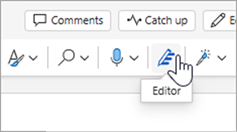
ในแผงตัวแก้ไขที่แสดง คุณสามารถระบุสิ่งที่คุณต้องการให้ตัวแก้ไขตรวจสอบได้ เลือกประเภทการแก้ไขหรือการปรับปรุง (เช่น ไวยากรณ์ Clarity) และใช้ลูกศรบนบัตรคําแนะนําเพื่อเลื่อนดูตัวเลือกต่างๆ
คําแนะนําแบบอินไลน์
ตัวแก้ไขจะเน้นข้อกังวลขณะที่ตรวจพบ แผงตัวแก้ไขที่เปิดอยู่จะระบุถึงเหตุการณ์เหล่านี้ด้วย
คุณสามารถคลิกคําที่เน้นเพื่อดูคําแนะนําสําหรับการแก้ไขปัญหาได้ คลิกรายการเหล่านี้เพื่อนําไปใช้ หรือเลือก ละเว้น ถ้าคุณต้องการเก็บข้อความของคุณเป็นลายลักษณ์อักษร คุณยังสามารถคลิกไอคอนหลอดไฟเพื่อดูคําอธิบายเพิ่มเติมของปัญหาได้ เลือกไอคอนสามจุดเพื่อดูการดําเนินการอื่นๆ ที่พร้อมใช้งาน
หมายเหตุเพิ่มเติม:
-
ถ้าคุณเปลี่ยนใจเกี่ยวกับปัญหาที่คุณละเว้น คุณสามารถปิดและเปิดเอกสารนั้นใหม่ และกลับไปยังตัวแก้ไขได้ ซึ่งจะพบปัญหาอีกครั้ง
-
คุณสามารถเพิ่มคําที่ไม่ซ้ํากันของคุณลงในพจนานุกรมแบบกําหนดเองในโปรแกรม Office ใดๆ ก็ได้ ซึ่งทําให้คํานั้นพร้อมใช้งานสําหรับการตรวจสอบการสะกดในโปรแกรม Office ทั้งหมด
ตัวแก้ไขกําลังทํางานอยู่ แม้ว่าจะปิดแผงของตัวแก้ไขแล้ว
ตัวแก้ไขจะทํางานในเบื้องหลังเสมอ ดังนั้น แม้ว่าแผงจะปิดอยู่ คุณอาจยังคงเห็นการขีดเส้นใต้สีแดงและสีน้ําเงินเกี่ยวกับปัญหาการสะกด ไวยากรณ์ และสไตล์
-
คลิกซ้ายที่ข้อความที่ขีดเส้นใต้เพื่อดูคําแนะนําในการแทนที่ที่คุณสามารถเลือกเพื่อนําไปใช้
-
เปิดเมนูสามจุดสําหรับตัวเลือกอื่นๆ (เช่น ละเว้น แสดงคําเหมือน เพิ่มลงในพจนานุกรม)
หมายเหตุ: ใน Word สำหรับเว็บ คุณสามารถกําหนดลักษณะของคุณเองสําหรับการตั้งค่าตัวแก้ไขได้ ไปที่ เมนู ตรวจสอบ > ตัวแก้ไข > การตั้งค่า การตั้งค่าเหล่านี้จะนําไปใช้เฉพาะเมื่อแผงตัวแก้ไขปิดอยู่เท่านั้น
การเช็คอินมากกว่าหนึ่งภาษา
เอกสารของคุณอาจถูกเขียนในภาษามากกว่าหนึ่งภาษา หรือคุณอาจต้องการสลับไปเป็นภาษาอื่นสำหรับ Editor เพื่อตรวจสอบ
เมื่อต้องการตรวจสอบข้อความในภาษาอื่น ให้เลือกข้อความ นั้นไปที่ ตรวจทาน > ตัวแก้ไข > ตั้งค่าภาษาการพิสูจน์อักษร แล้วเลือกภาษาของคุณ
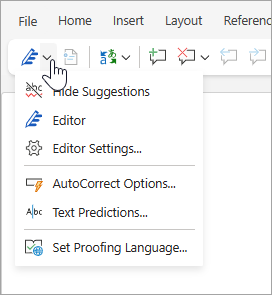
Editor จะไม่ตรวจหาปัญหาเดียวกันในแต่ละภาษา เมื่อมีการตรวจสอบมากกว่าหนึ่งภาษา Editor จะช่วยให้คุณทราบว่าการปรับแต่งใดบ้างที่พร้อมใช้งานในภาษาใด
รูปภาพนี้แสดง การตั้งค่าตัวแก้ไข ที่ใช้กับภาษาอังกฤษ (สหรัฐอเมริกา) โดยเฉพาะ
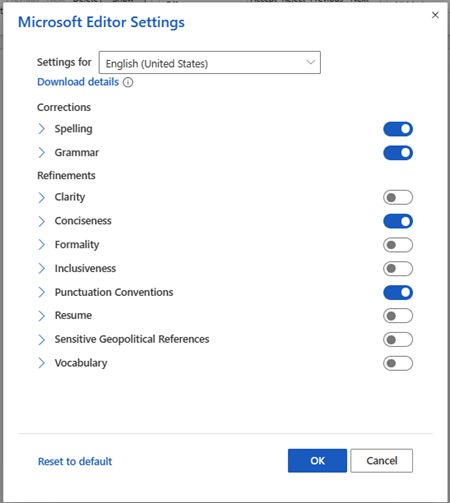
แม้ว่าตัวแก้ไขจะตรวจสอบไวยากรณ์และการปรับแต่งในมากกว่า 20 ภาษา (และตรวจสอบการสะกดใน 89 ภาษา) แต่ตอนนี้แผงตัวแก้ไขพร้อมใช้งานในภาษาอังกฤษ ฝรั่งเศส เยอรมัน และสเปนเท่านั้น สำหรับข้อมูลเพิ่มเติมเกี่ยวกับปัญหาที่ Editor ตรวจสอบในภาษาต่างๆ ให้ดู ความพร้อมใช้งาน การสะกด ไวยากรณ์ และการปรับแต่งของ Editor ตามภาษา
Editor ในเบราว์เซอร์ของคุณ
ถ้าคุณกำลังใช้งาน Editor เป็นส่วนขยายเบราว์เซอร์ของคุณขณะที่คุณใช้ Word บนเว็บ คำแนะนำสำหรับเอกสารของคุณจะมาจาก Editor ใน Word ไม่ใช่ส่วนขยายเบราว์เซอร์
สำหรับข้อมูลเพิ่มเติมเกี่ยวกับส่วนขยายเบราว์เซอร์ Editor ให้ดู ตรวจสอบไวยากรณ์และการสะกดด้วยส่วนขยายเบราว์เซอร์ Microsoft Editor
ดูเพิ่มเติม
เรียนรู้เพิ่มเติมผ่านตัวแก้ไขในบทช่วยสอน Word










